Az iOS 11 bevezetésével az Apple magáévá tette az új HEIC képformátumot. Ez az új képformátum forró téma az egész weben. Valójában jelentős javulást hozott, amely leginkább az alacsonyabb konfigurációjú iPhone-ok számára előnyös. Más szavakkal, a korlátozott tárhellyel rendelkező iPhone készülékek ezt a formátumot választhatják fényképeikhez, így a fényképek nem foglalják el szinte az összes lemezterületet. Ennek a formátumnak az egyedüli hátránya, hogy nem olvasható más platformokkal és eszközökkel, például Android készülékekkel.
Ha az Androidnak lenne HEIC támogatása, az az Android felhasználók számára is előnyös lenne. De ez nem így van. Ezért sok felhasználó keresi a megnyitási módokat HEIC fájlok Androidon. Leegyszerűsítjük munkáját azáltal, hogy felsoroljuk a HEIC-fájlok elérésének módjait Android telefonján. Íme néhány tipp, amelyet megfontolhat.

A HEIC vagy nagy hatékonyságú képfájl formátum. Ez a képformátum csökkenti a képeket a média méretében, miközben megőrzi a jobb képminőséget. Ezenkívül lehetővé teszi a felhasználók számára, hogy számos tömörített elemet tároljanak egy tárolóban a számítógépükön. A kérdés az, hogy az Android támogatja-e a HEIC formátumot? A HEIC tömörített képformátumot az Android 10 és újabb rendszert futtató eszközök támogatják. De általánosságban elmondható, hogy a HEIC natív módon nem támogatott az Androidon. Ezért tanulja meg a praktikus és legjobb módszereket a HEIC-fotók megnyitására és szerkesztésére Android-eszközein.
Tudjuk, hogy a Gmail kizárólag e-mailek vagy levelek küldésére és fogadására készült. Nem tudtuk, hogy az iPhone-fotó megnyitásához és Android-kompatibilis fotóvá alakításához is hasznos. Ezt a trükköt megteheti HEIC-fájlok átvitelével és szinkronizálásával iOS-eszközéről. Ezért feltárjuk Önnek, hogyan konvertálhat nyílt HEIC fájlokat Androidon a Gmail segítségével. Ellenőrizze az alábbi lépéseket.
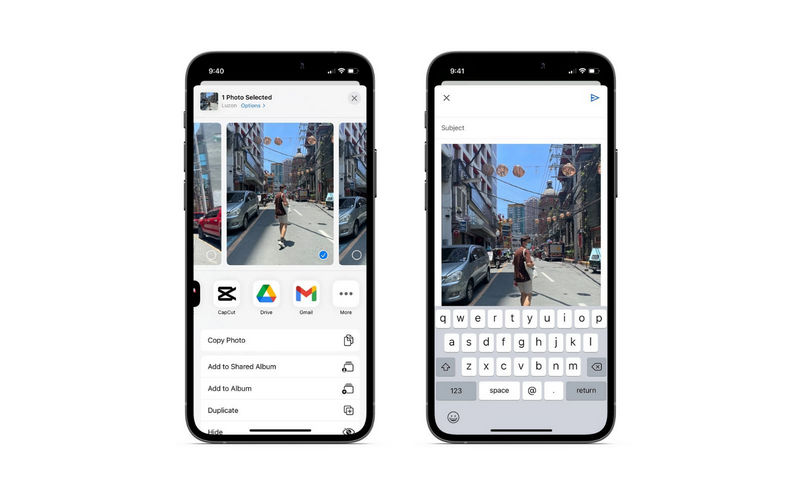
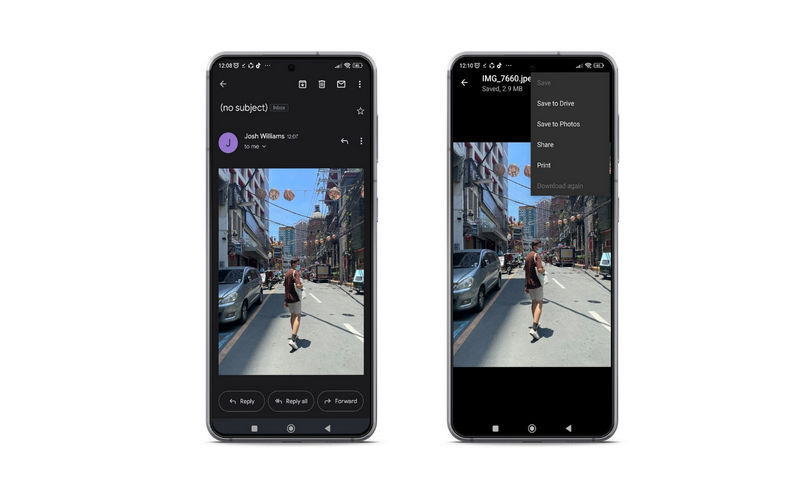
Kövesse az alábbi lépéseket is, ha nem szeretné, hogy a fényképek e-mailben menjenek át, és biztonságba szeretné helyezni azokat. Az eljárás gyors és egyszerű, ha jól követi az eljárást. További magyarázat nélkül tekintse meg az alábbi lépéseket.
A legjobb alkalmazás, amellyel zökkenőmentesen átvihet és szinkronizálhat fájlokat mobileszközről számítógépre vagy másik eszközre MobieSync. Más szóval, a program lehetővé teszi a felhasználók számára, hogy fájlokat vigyenek át iPhone és Android készülékek között. Ezenkívül képes fájlokat továbbítani számítógépek és mobileszközök között. Így kezelheti mobilfájljait, és biztonsági másolatot készíthet róluk. Ezenkívül megoszthat fájlokat számítógépéről kézi eszközére. Melyek azok a fájlok, amelyeket átvihet? Fájlokat fogad el, beleértve a fényképeket, videókat, zenéket, névjegyeket és üzeneteket. Ezen felül képes szinkronizálni a fájlokat a különböző eszközök között. Itt van a fájlok átvitele.
100% biztonságos. Nincsenek hirdetések.
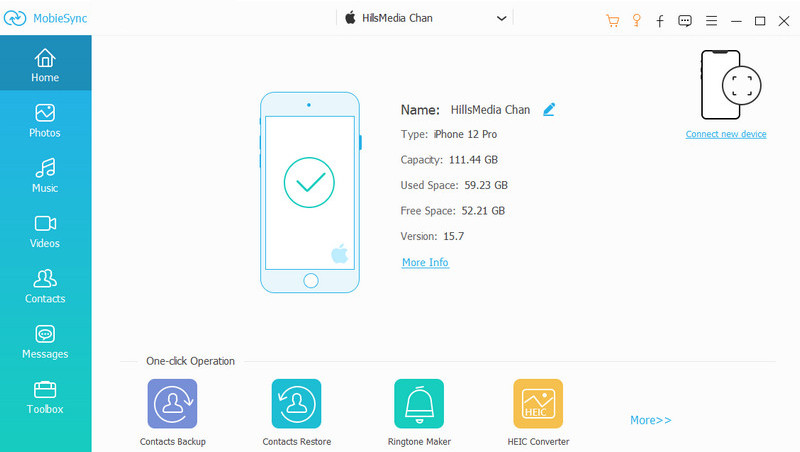
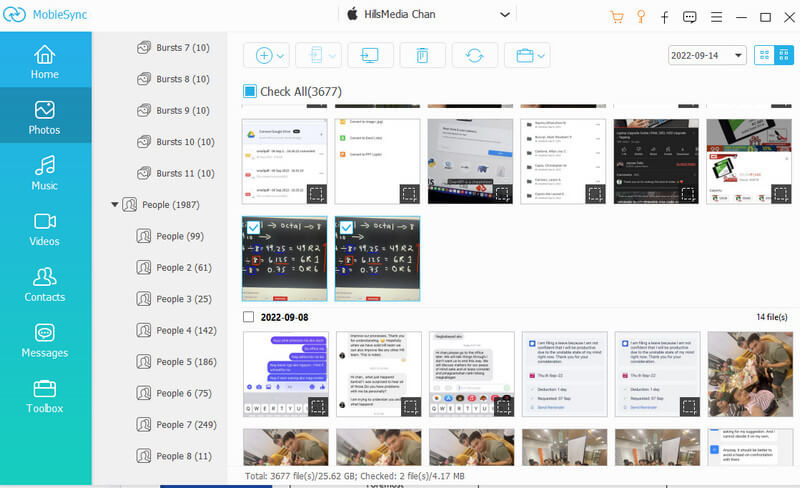
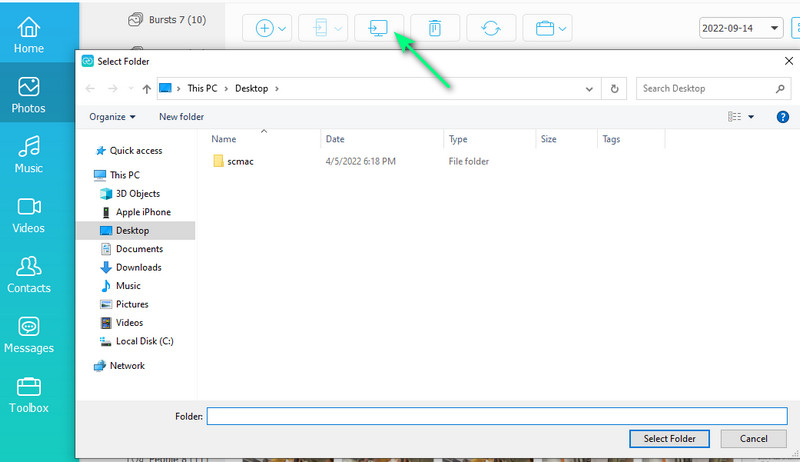
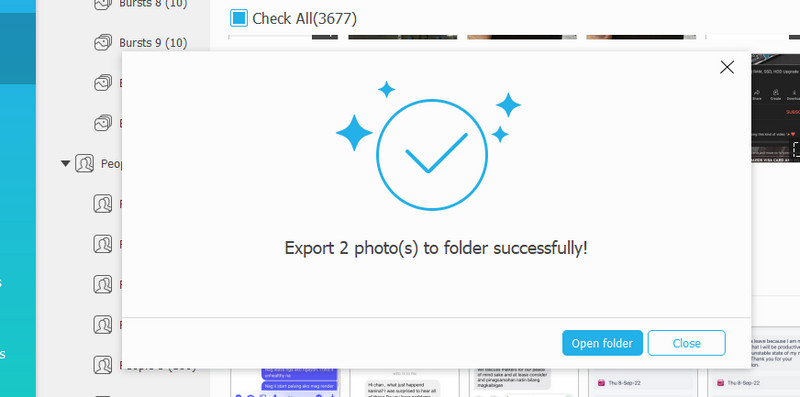
Most, hogy a HEIC-fájlokat átvitték a számítógépére, a HEIC-fájlokat kompatibilisebb formátumba konvertálhatja a különböző eszközökhöz és platformokhoz. Ebben az esetben használjuk Aiseesoft HEIC átalakító a fájlok HEIC-ből JPG/PNG formátumba konvertálásához. Mint tudjuk, a JPG és PNG fotók szinte minden eszközzel kompatibilisek, beleértve az Android készülékeket is. Ezenkívül ez a program lehetővé teszi a felhasználók számára, hogy egyszerre több fájlt konvertáljanak. További vita nélkül itt vannak a követendő lépések a HEIC JPG formátumba konvertálásához és a HEIC fájl megnyitásához Android-eszközön.
100% biztonságos. Nincsenek hirdetések.
100% biztonságos. Nincsenek hirdetések.
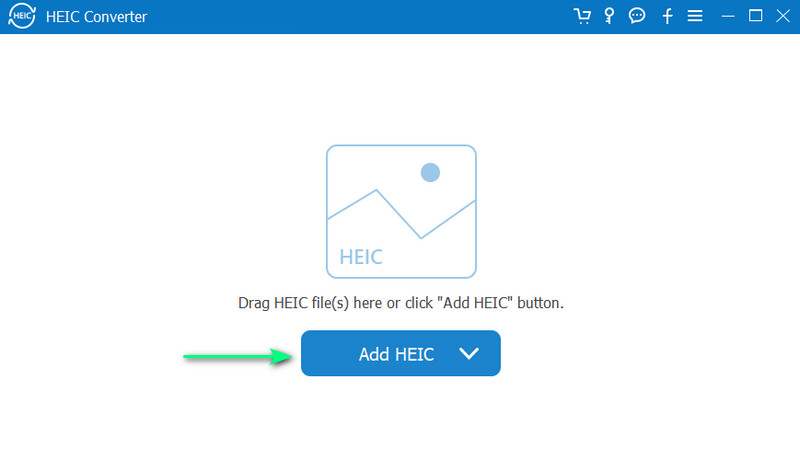
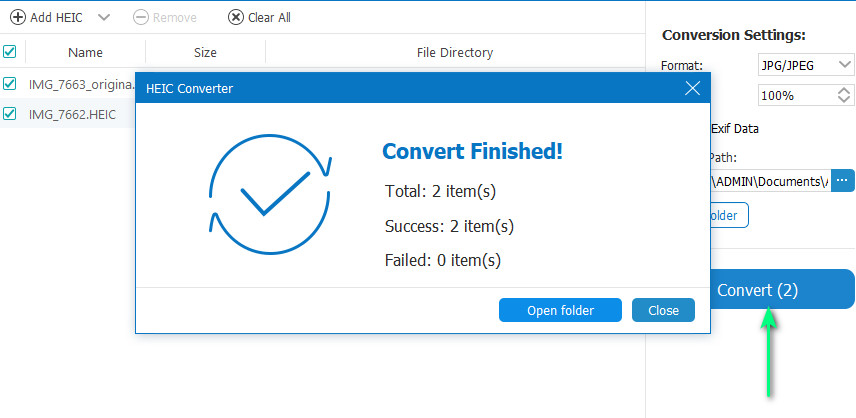
Melyik a jobb minőségben, a HEIC vagy a JPG?
A HEIC sok szempontból jobb. A HEIC a 16 bites színeket támogatja a JPG-hez képest, amely csak a 8 bites színeket támogatja.
Átalakíthatom a HEIC-et JPG-be?
Igen. Bármelyiket konvertálhatja HEIC - JPG a weben elérhető bármely konverter segítségével. Az egyik legjobb eszköz erre az Aiseesoft HEIC konverter.
Megtekinthető a HEIC fájl Windows rendszeren?
Igen. Kövesse az útmutatót nyissa meg a HEIC-et fájlt a Windows 10/8/7 rendszeren, és szerkesztheti azt Windows-eszközén.
Következtetés
A HEIC-fájlok elsősorban az Apple-eszközökhöz, különösen az iPhone-okhoz készültek, hogy több helyet takarítsanak meg. Más eszközökön való használata természetükből adódóan problémát jelent. Ennek ellenére megemlítettük azokat a módokat és módszereket, amelyek segítségével megpróbálhatja hasznossá tenni ezt a formátumot Android-eszközén. Most megnyithatja a HEIC fájl Androidon egyszerű lépésekben. Egyszerűen kövesse a fenti eljárást a feladat elvégzéséhez.

A professzionális iPhone / Android adatkezelő és -átvitel különböző fájlok átvitelére iOS / Android telefon és számítógép között, valamint két mobiltelefon között egyetlen kattintással.
100% biztonságos. Nincsenek hirdetések.